iPhone 使用手冊
- 歡迎使用
-
-
- 相容於 iOS 26 的 iPhone 機型
- iPhone 11
- iPhone 11 Pro
- iPhone 11 Pro Max
- iPhone SE(第二代)
- iPhone 12 mini
- iPhone 12
- iPhone 12 Pro
- iPhone 12 Pro Max
- iPhone 13 mini
- iPhone 13
- iPhone 13 Pro
- iPhone 13 Pro Max
- iPhone SE(第三代)
- iPhone 14
- iPhone 14 Plus
- iPhone 14 Pro
- iPhone 14 Pro Max
- iPhone 15
- iPhone 15 Plus
- iPhone 15 Pro
- iPhone 15 Pro Max
- iPhone 16
- iPhone 16 Plus
- iPhone 16 Pro
- iPhone 16 Pro Max
- iPhone 16e
- iPhone 17
- iPhone 17 Pro
- iPhone 17 Pro Max
- iPhone Air
- 設定基本功能
- 將 iPhone 打造成你的個人風格
- 拍攝絕佳的照片和影片
- 與親朋好友保持聯繫
- 與家人共享功能
- 使用 iPhone 處理日常大小事
- Apple 支援提供的專家建議
-
- iOS 26 的新功能
-
- 指南針
- 捷徑
- 提示
-
- 開始使用輔助使用功能
- 設定時使用輔助使用功能
- 更改 Siri 輔助使用設定
- 快速開啟或關閉輔助使用功能
- 與另一部裝置共享你的「輔助使用」設定
- 版權聲明與商標
復原在 iPhone 上的「訊息」中刪除的訊息
你可以復原在 iPhone 上刪除的文字訊息。
你可以復原最多 30 天前刪除的訊息。
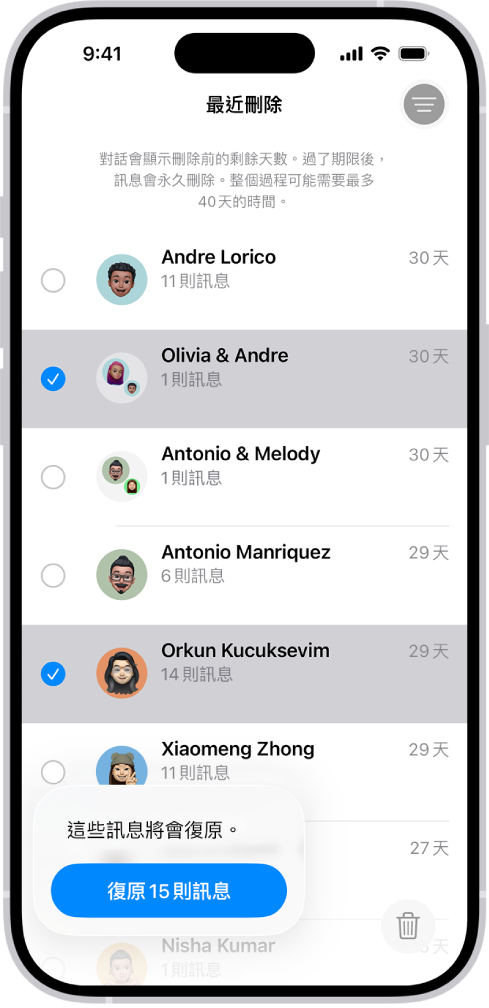
前往 iPhone 上的「訊息」App
 。
。點一下對話列表最上方的
 ,然後選擇「最近刪除」。
,然後選擇「最近刪除」。選取包含要復原訊息的對話,然後點一下「復原」。
點一下「復原訊息」。
如果你有使用 iCloud 雲端「訊息」,若在 iPhone 上復原訊息或對話,也會同時在開啟了 iCloud 雲端「訊息」的所有裝置上復原。請參閱「iCloud 使用手冊」中的在你的所有裝置上為「訊息」設定 iCloud。
【注意】刪除和復原訊息只會影響你已登入同一個「Apple 帳號」的 iPhone 和其他 Apple 裝置。你無法復原其他人裝置上的訊息、附件和對話。
如果復原的封鎖對話中,並非所有參與者都已開啟 iMessage,傳入的訊息就不會再自動刪除。
感謝您的寶貴意見。